Oglas
Ste uporabnik sistema Android, ki fotografira ob nočnih izletih, enodnevnih izletih in družinskih srečanjih? Izguba mobilnih posnetkov bi bila precej razočaranje, če izgubite telefon, zato je pametna možnost, da jih varnostno kopirate.
Za to so na voljo različne možnosti, od ročne sinhronizacije do samodejnih prenosov.
Zakaj varnostne kopije fotografij?
Brez varnostne kopije fotografij tvegate, da jih izgubite. To veliko je očitno.

Telefoni in tablice ukradejo vsak dan. Predhodno smo vam svetovali, kako se temu izogniti naj bo naprava skrita, ko ste zunaj Ne bodite žrtev: praktični nasveti za zaščito pametnega telefona pred krajoGlede na stroške novega pametnega telefona je večina od nas izjemno ležerna, kako ravnamo z njimi. Toda ohranjanje zavihkov na vašem pametnem telefonu ni težko. Varovanje pred krajo je ... Preberi več in o uporabi programska oprema za sledenje, kot je Prey Uporabite plen in nikoli več ne izgubite prenosnika ali telefona [Cross-Platform]Tukaj je nekaj v zvezi z mobilnimi in prenosnimi napravami: ker jih ni pripeti na nič, jih je skoraj preveč enostavno izgubiti ali, še huje, jih ukrasti tik pod nos. Mislim, če ... Preberi več upati si obnoviti svojo napravo.
Pametni telefoni in tablični računalniki pa se tudi pokvarijo in če obstaja preizkušena metoda, lahko obstaja možnost za okrevanje zamenjava pokvarjenega zaslona Kako zamenjati poškodovani zaslon telefonaTukaj je navodila, kako lahko sami zamenjate poškodovani zaslon telefona. Če vam pokvari zaslon, vam popravil pametnih telefonov ni treba plačati! Preberi več ali shranjevanje a naprava padla v vodo Kako shraniti telefon ali tablični računalnik, padel v vodoSte pustili tablični računalnik ali telefon v vodo? Tukaj je opisano, kako izvleči vodo in zagotoviti, da bo naprava preživela. Preberi več ne delujte, potem so vaše fotografije izgubljene.
Če želite ohraniti svoje fotografske spomine, boste morali nastaviti nekaj načinov redne sinhronizacije z osrednjim pomnilnikom, morda s strežnikom ali osebnim računalnikom.
Prenosi WiFi v mobilni internet
Ko za sinhronizacijo fotografij uporabljate račun v oblaku, boste imeli to možnost prek WiFi ali mobilnega interneta. Razen če imate izjemno velikodušen paket mobilnega interneta (in ga niste opustili v prid) razširjen javni WiFi 8 koristnih nasvetov za zmanjšanje uporabe mobilnih podatkov in prihranek denarjaŽelite kar najbolje izkoristiti svoj mobilni podatkovni načrt? Te aplikacije in triki vam lahko pomagajo iztisniti vsak zadnji megabajt. Preberi več ), potem morate zagotoviti, da metoda, ki jo uporabljate, samo naloži prek WiFi.
Tako boste zagotovili, da širina pasovne širine mobilnega interneta ne bo vplivala na sinhronizacijo fotografij, kar se lahko hitro poveča, če posnamete veliko fotografij visoke ločljivosti ali celo visoke ločljivosti. Slike manjše ločljivosti bodo seveda imele manjši vpliv.
Če ročno sinhronizirate prek USB-ja z računalnikom, potem to ne bi smelo biti težava, čeprav višja ločljivost je večja, velikost datoteke pa bo vplivala na hitrost.
Varnostno kopiranje fotografij v računalnik
Če želite varnostno kopirati fotografije v računalnik (Windows ali Linux), je treba povezati kabel USB (po možnosti tistega, ki je bil priložen s telefonom ali tabličnim računalnikom) in ročno kopirajte s pomočjo brskalnika datotek, kjer bi morala biti naprava enkrat navedena povezan.

V sistemu Android se mora prikazati obvestilo, ki potrjuje, da je naprava povezana in vas prosi, da izberete med MTP ali PTP. Slednja možnost je namenjena digitalnim fotoaparatom in se osredotoča na prenos slik, tako da lahko izberete to. Fotografije v napravi Android običajno najdete v mapi DCIM, zato poiščite to in povlecite vsebino v računalnik, da jih varnostno kopirate.
Ko to storite, imate dodatno prednost, da jih lahko izbrišete iz fotoaparata, s čimer boste naredili dodaten prostor (čeprav drugi načini za s čimer naredite prostor za shranjevanje v napravi Android Kako osvoboditi prostor za shranjevanje v napravi AndroidČe vam je zmanjkalo prostora za shranjevanje v telefonu ali tabličnem računalniku Android, vam lahko pomagamo, da ga sprostite. Preberi več lahko uporabimo, če je to težava).
Uporabniki Mac OS X bodo morali uporabljati Android File Transfer aplikacijo na copy podatke iz naprave Android na svoj računalnik Kako prenesti datoteke med Android in Mac: 7 enostavnih metodPotrebujete prenos datotek med telefonom Android in računalnikom Mac? Tukaj je preprostih načinov za premikanje podatkov med temi platformami. Preberi več . Glede na proizvajalca telefona vam bo morda na voljo programska oprema, ki bo fotografije samodejno sinhronizirala z računalnikom. HTC, na primer, ponuja takšno programsko opremo, čeprav je lahko počasen, zato boste morda raje sinhronizirali ročno.

Če ima vaš telefon kartico microSD in so vaši podatki o uporabnikih shranjeni na tej, potem jo izvlecite in postavite v računalnik bralnik kartic (s pomočjo adapterja SD kartice) vam bo omogočil varnostno kopiranje fotografij iz mobilne naprave, če USB ni kabel.
Ročno varnostno kopiranje je koristno, vendar otežuje prikaz fotografij. Odgovor na to in samodejno ustvarjanje varnostnih kopij uporabljate funkcije sinhronizacije aplikacij za shranjevanje v oblaku, kot je Dropbox.
Pošljite svoje fotografije v oblak
Na voljo so različne aplikacije, ki bodo vaše fotografije samodejno sinhronizirale v oblak, nekatere smo predstavili že prej 4 načine za sinhronizacijo in nalaganje fotografij v oblak za shranjevanje v oblaku AndroidTu so najboljše aplikacije za samodejno nalaganje fotografij Android v oblak, tako da nikoli ne izgubite dragocenih spominov. Preberi več .
Če je že ne uporabljate Dropbox, to je verjetno najboljša možnost. Ko nastavite, bodo fotografije (videoposnetki neobvezno) sinhronizirali v shrambo v oblaku, kamor jih boste pozneje lahko naložili v namizni računalnik ali katero koli drugo napravo z nameščeno aplikacijo.
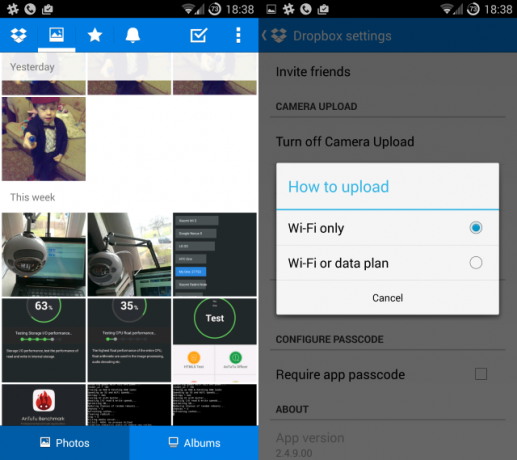
Za tiste, ki uporabljajo Google Drive prek Dropboxa, brezplačno Sinhronizacija Drive Drive aplikacija je najboljša možnost, ki omogoča ročno sinhronizacijo posnetkov s storitvijo Google Drive. Mnogi raje to rešitev uporabljajo v načinu Google+.
Orodje Google+ za samodejno varnostno kopiranje fotografij lahko aktivirate tako, da zaženete aplikacijo Fotografije in odprete Meni> Nastavitve. Ta domača Googlova možnost bo samodejno naložila vaše slike in jih privzeto postavila kot zasebne, z izbiro samo Wi-Fi ali kombinacijo Wi-Fi in mobilnega omrežja za nalaganje.
OneDrive, Microsoftova storitev v oblaku, ki ponuja začetno zmogljivost 15 GB za nove račune, ima zelo uporabno aplikacijo za Android s podporo za samodejno sinhronizacijo fotografij in videov. Orodje za varnostno kopiranje kamere je brezplačno in deluje v ozadju z izbiro nalaganja prek WiFi ali mobilnih internetnih povezav.
Kako sinhronizirate?
Z uporabo enega ali več teh načinov varnostnega kopiranja fotografij iz mobilne naprave ste prepričani, da nikoli več ne boste izgubili prazničnega sna ali srečnega spomina.
Ali za varnostno kopiranje fotografij uporabljate katero koli od teh metod? Ste našli drugo aplikacijo ali sistem, ki deluje bolje? Povejte nam v komentarjih.
Kreditna slika: Uporabnik računalnika pod stresom prek Shutterstocka
Christian Cawley je namestnik urednika za varnost, Linux, samostojno delo, programiranje in razloženo tehnologijo. Proizvaja tudi Zares uporaben Podcast in ima bogate izkušnje na področju podpore za namizje in programsko opremo. Christian je sodelavec revije Linux Format, kristjalec Raspberry Pi, ljubitelj Lego in ljubitelj retro iger.